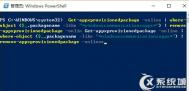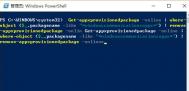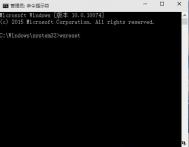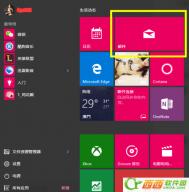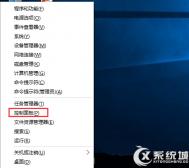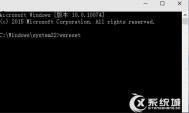Win10邮件应用无法同步怎么办
1、首先,返回到Win10系统的传统桌面位置,之后,打击打开Win10系统的开始菜单,然后在开始菜单中使用搜索功能,在其中输入Powershell,在开始菜单中出现的搜索结果中,找到Powershell选项并右键点击,点击下滑菜单中的以管理员身份运行。
2、之后就可以打开Win10系统的命令提示符窗口了,在打开的命令提示符窗口中,输入如下命令:
Get-appxprovisionedpackage –online | where-object {$_.packagename –like *windowscommunicationsapps*} | remove-appxprovisionedpackage –online

3、输入完成之后,直接单击回车就可以了,等待命令运行完毕之后,进入到Win10系统的应用商店中重新下载并安装《www.Tulaoshi.com邮件和日历》应用即可。
以上就是图老师小编带来的Win10邮件应用无法同步怎么办 Win10邮件应用无法同步解决办法,希望能够帮助到大家!
win10驱动自动更新关闭解决方法
在Win10中,Windows更新和驱动程序是自动下载和安装的,用户不必为此操心。但这也有一个致命问题,那就是无法及时阻止问题更新或者驱动肆意妄为,哪怕是在你卸载了这些破坏分子之后,他们还是会被重装。微软也意识到了这个问题,因此推出了Windows10更新隐藏工具Show or Hide Updates Troubleshooter。

这款工具基于Win10疑难解答制作,因此程序本身很小,只有45.5KB。Show or Hide Updates Troubleshooter对于Win10专业版用户来说更为适合,因为该版本允许用户选择安装更新的时间,所以你可以在更新下载之后,使用这款工具对不想安装的内容进行隐藏,这样就可以避免有问题的驱动和更新被安装。

点击Hide updates搜索可隐藏的更新
而对于Win10家庭版用户来说,这款工具就只能亡羊补牢。因为该版本更新只能自动安装,用户没有手动安装更新的权限,所以你很难把握更新下载和安装的时间点。这部分用户只能在发现更新或者驱动不对劲之后先手动卸载,然后再用Win10更新隐藏工具搜索这些内容,并将其隐藏,防止被再次安装。

勾选不想安装的更新后,点击下一步即可实现Win10更新或驱动隐藏
当然,如果你发现被隐藏的更新没有问题,也可以再次使用该工具将其找回,点击Show Hidden Updates即可选择哪些更新可以取消隐藏。取消隐藏后,Windows更新程序将会再次下载和安装这些更新或驱动。
U盘win10怎么安装?

U盘win10怎么安装?u盘版windows10系统用法
之前微软就说过本次Win10在以往传统的光盘和下载版之外,还会推出U盘版来针对已经放弃光驱的用户。现在U盘版m.tulaoshi.comWin10已经在部分地区上架了。
继美国与英国发布U盘版Win10系统之后,日本也上架了U盘版Win10,而且这一次是实体店的盒装零售版本,包含家庭版和专业版两个版本。
可以看出包装还是非常良心的,非常精致,而且据悉U盘的质量也很高,采用金属材质。
价格方面,家庭版售价13800日元(折合人民币约736元),U盘版Windows10专业版25800日元(约合人民币1377元),每一个版本都同时包含32位和64位版本。
不过实体零售版Win10应该不会在国内开卖,上次Win8就已经不提供实体版了。
(本文来源于图老师网站,更多请访问https://m.tulaoshi.com/windowsshi/)win10开始菜单和cortana无法工作怎么办
一部分Win7/Win8.1用户在升级到Win10正式版后会遇到开始菜单和Cortana无法工作。你下次登录时,我们将尝试解决此问题。的关键错误警告。事实上,你无论怎么重启,问题都不会修复。
(本文来源于图老师网站,更多请访问https://m.tulaoshi.com/windowsshi/)
此前,国外微软社区的论坛审阅人曾经表示微软将会修复该问题,并且给出了临时解决方案,然而当时的方案基本上没什么用。近日,中国微软社区对该问题给出了更为妥当的解决方案,而且也很简单。
具体方法如下:
1、在这台电脑图标上点击右键,选择管理(如果你的桌面上没有该图标,可通过右击桌面,选择个性化→主题→桌面图标设置,勾选计算机图标后,点击确定调出;如果开始按钮右键菜单还没失效,在该菜单中选择计算机管理也可进入)。

2、点击服务和应用程序旁边的箭头,单击服务(其实有键盘的用户可以省去第1步,直接按住Win+R调出运行,执行services.msc进入服务,如上图)。

3、找到User Manager服务,右键点击选择属性(如上图)。

4、在启动类型中选择自动,点击确定(如上图)。
5、此时在弹出的关键错误提示框中点击立即注销,重新登录后问题即可解决。
win10开始菜单和cortana无法工作解决方法
一部分Win7/Win8.1用户在升级到Win10正式版后会遇到开始菜单和Cortana无法工作。你下次登录时,我们将尝试解决此问题。的关键错误警告。
事实上,你无论怎么重启,问题都不会修复。

此前,国外微软社区的论坛审阅人曾经表示微软将会修复该问题,并且给出了临时解决方案,然而当时的方案基本上没什么用。
近日,中国微软社区对该问题给出了更为妥当的解决方案,而且也很简单。
win10开始菜单和cortana无法工作解决方法
1、在这台电脑图标上点击右键,选择管理(如果你的桌面上没有该图标,可通过右击桌面,选择个性化→主题→桌面图标设置,勾选计算机图标后,点击确定调出;如果开始按钮右键菜单还没失效,在该菜单中选择计算机管理也可进入)。

2、点击服务和应用程序旁边的箭头,单击服务(其实有键盘的用户可以省去第1步,直接按住Win+R调出运行,执行services.msc进入服务,如上图)。

3、找到User Manager服务,右键点击选择属性(如上图)。

4、在启动类型中选择自动,点击确定(如上图)。
5、此时在弹出的关键错误提示框中点击立即注销,重新登录后问题即可解决。
win10驱动自动更新关闭方法
在Win10中,Windows更新和驱动程序是自动下载和安装的,用户不必为此操心。但这也有一个致命问题,那就是无法及时阻止问题更新或者驱动肆意妄为,哪怕是在你卸载了这些破坏分子之后,他们还是会被重装。微软也意识到了这个问题,因此推出了Windows10更新隐藏工具Show or Hide Updates Troubleshooter。

这款工具基于Win10疑难解答制作,因此程序本身很小,只有45.5KB。Show or Hide Updates Troubleshooter对于Win10专业版用户来说更为适合,因为该版本允许用户选择安装更新的时间,所以你可以在更新下载之后,使用这款工具对不想安装的内容进行隐藏,这样就可以避免有问题的驱动和更新被安装。

点击Hide updates搜索可隐藏的更新
而对于Win10家庭版用户来说,这款工具就只能亡羊补牢。因为该版本更新只能自动安装,用户没有手动安装更新的权限,所以你很难把握更新下载和安装的时间点。这部分用户只能在发现更新或者驱动不对劲之后先手动卸载,然后再用Win10更新隐藏工具搜索这些内容,并将其隐藏,防止被再次安装。

勾选不想安装的更新后,点击下一步即可tulaoshi实现Win10更新或驱动隐藏
当然,如果你发现被隐藏的更新没有问题,也可以再次使用该工具将其找回,点击Show Hidden Updates即可选择哪些更新可以取消隐藏。取消隐藏后,Windows更新程序将会再次下载和安装这些更新或驱动。
Win10查看Wifi密码的方法
第一步、首先在Win10右下角的无线网络图标上点击鼠标右键,在弹出的右键菜单中点击打开网络共享中心如图所示。

第二步、在打开的网络共享中心设置界面,点击已经连接的WAN无线网络名称,如图所示。

第三步、在弹出的WAN状态中,点击无线属性,如图所示。

第四步、最后在Wifi无线网络属性中,切换到选项卡,并勾选上显示字符,之后看到的网络安全秘钥就是Wifi密码,如图所示。